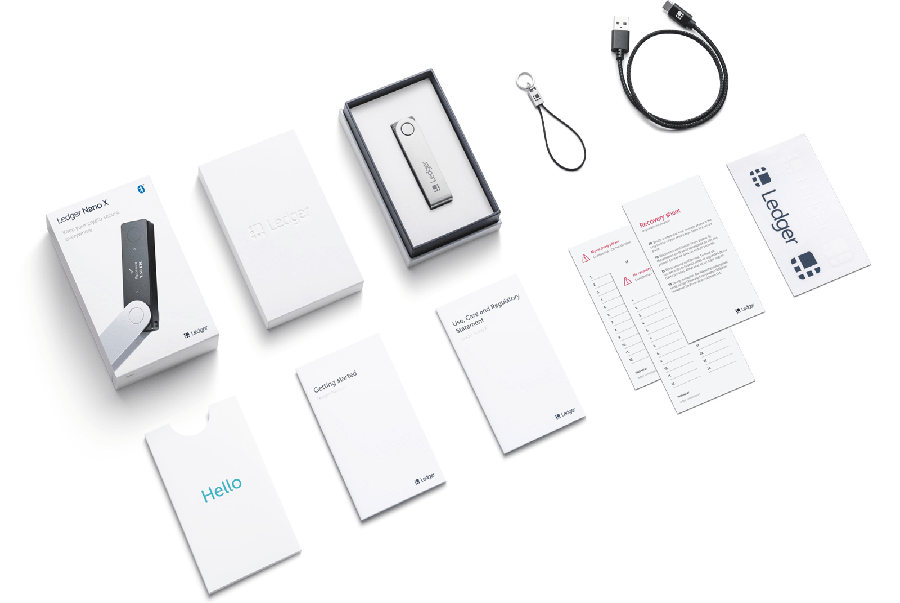
Ledger Nano X là phiên bản nâng cấp của dòng ví lạnh đã quá phổ biến trên thế giới – Ledger Nano S. Tuy mức giá cao hơn nhưng chỉ với tính năng hỗ trợ kết nối Bluetooth tiện lợi và giới hạn 100 app coin (bạn chắc chắn không thể dùng hết số này) cũng đủ để khiến sản phẩm cao cấp này được người dùng ưu tiên lựa chọn. Nếu bạn đang hoặc sắp sở hữu ví cứng Ledger Nano X mà chưa biết cách cài đặt, hãy theo dõi bài viết dưới đây của chúng tôi.
Các bước cài đặt trên máy tính của 2 chiếc ví lạnh đến từ Ledger khá giống nhau nên bây giờ chúng tôi sẽ hướng dẫn bạn cài đặt Ledger Nano X ngay trên chiếc điện thoại thông minh.
Tóm Tắt
I. Lưu ý trước khi cài đặt
Cần chuẩn bị:
- Ledger Nano X với dây cáp đi kèm.
- Máy tính (ít nhất Windows 8 (64-bit), macOS 10.10 hoặc Linux) có Internet.
- Điện thoại thông minh chạy hệ điều hành iOS 9 hoặc Android 7 trở lên
- Tải ứng dụng Ledger Live tại đây.
- Cài đặt Ledger Live theo hướng dẫn trên màn hình.
Quy trình cài đặt:
Bạn đang đọc: Hướng dẫn sử dụng Ledger Nano X – Ledger Việt Nam
- Cấp nguồn và cài đặt ví lạnh Ledger Nano X
- Kết nối ví với ứng dụng Ledger Live
- Sử dụng ví, gửi / nhận tiền điện tử

Video miêu tả những bước thiết lập Ledger Nano X :
Để xem phụ đề Tiếng Việt bạn hãy nhấn biểu tượng bánh răng Settings > Phụ đề > Dịch tự động > Tiếng Việt.
II. Hướng dẫn cài đặt Ledger Nano X
Hướng dẫn này dùng để thiết lập mới ví lạnh Ledger Nano X. Trong trường hợp bạn muốn Phục hồi lại ví, hãy tìm hiểu thêm hướng dẫn Khôi phục ví lạnh Ledger với cụm từ dự trữ .
Trên thiết bị có 2 nút bấm vật lý, nhấn nút trái hoặc phải để vận động và di chuyển qua nội dung những màn hình hiển thị, nhấn đồng thời 2 nút để lựa chọn thao tác, nhấn và giữ 2 nút để vào menu Settings xem dung tích pin hoặc tắt ví .
Bước 1: Bắt đầu cài đặt ví lạnh
- Khởi động Ledger Nano X (nhấn nút bên cạnh cổng USB) → Nhấn nút vật lý trái/phải để đọc hết hướng dẫn trên màn hình ví
- Nhấn đồng thời cả 2 nút để chọn Set up as new device
Bước 2: Chọn mã PIN
- Tiếp tục nhấn chọn 2 nút khi màn hình hiển thị Choose PIN code of 4 to 8 digits
- Nhấn nút phải/trái để lựa chọn các số trong mã PIN. Sau đó nhấn cả 2 nút để chuyển sang số tiếp theo
- Lặp lại thao tác cho đến khi mã PIN đủ từ 4 đến 8 số
- Hoàn tất mã PIN bằng cách nhấn 2 nút khi thấy biểu tượng
- Xác nhận mã PIN bằng cách nhập lại một lần nữa như thao tác ở trên
Bước 3: Tạo cụm từ khôi phục (Recovery phrase)
Chú ý : mỗi thiết bị Ledger sẽ có 24 từ dùng để Phục hồi lại ví khi bị mất, bị hỏng. Các bạn nên cất giữ những từ này cẩn trọng bằng cách ghi lại trên tờ Recovery sheet kèm loại sản phẩm theo đúng thứ tự, để khi có sự cố còn Phục hồi được ví .
- Lấy tờ Recovery sheet đi kèm trong hộp sản phẩm và đọc kỹ hướng dẫn trên màn hình thiết bị
- Nhấn nút bên trái hoặc phải để xem lần lượt 24 từ được hiển thị
-
Ghi lại các từ theo đúng thứ tự từ 1 đến 24
- Nhấn cả 2 nút để chọn Confirm your recovery phrase
- Lúc này ví lạnh sẽ yêu cầu bạn tìm từ ở số bất kỳ. Chỉ cần nhấn nút trái/phải để tìm từ tương ứng với số thứ tự và xác nhận bằng các nhấn cả 2 nút
- Thiết bị hiển thị Processing và sau đó Your device is now ready chứng tỏ ví lạnh đã sẵn sàng hoạt động
- Nhấn cả 2 nút để truy cập Dashboard
Kết nối ví Nano X với điện thoại qua Bluetooth
- Bật Bluetooth trên điện thoại và chọn Pair a new device
- Lúc này thiết bị sẽ tìm thấy ví lạnh của bạn (Bluetooth trên ví lạnh luôn bật) → Nano X xxxx → đợi thiết bị kết nối
- Chọn Pair trên điện thoại nếu mã trùng với trên thiết bị. Còn trên ví, nhấn cùng lúc 2 nút vật lý để xác nhận
- Bấm 2 nút khi màn hình ví lạnh hiển thị Allow Ledger manager
- Lúc này ví lạnh đã được kết nối với ứng dụng Ledger Live → Continue → Nano X xxx
- Thiếp lập mật khẩu cho Ledger Live và xác nhận → Continue → Got it → Xác nhận dữ liệu bạn muốn chia sẻ → Nhấn Continue để hoàn thành các bước thiết lập
Lưu ý: Bạn phải giữ lại tờ Recovery sheet an toàn để khi mất ví vẫn có thể khôi phục tài khoản.
Tiếp theo bạn sẽ cần kết nối ví lạnh với ứng dụng Ledger Live để quản lý tài sản điện tử của mình.
4.7 / 5 – ( 60 bầu chọn )
Source: https://final-blade.com
Category: Tiền Điện Tử – Tiền Ảo